Если вы нашли фотографию с интересной прической, но не можете узнать ее название самостоятельно, то на помощь приходят специальные технологии и онлайн-сервисы. Вам удастся отыскать похожие изображения, а уже после получить нужную информацию. Поэтому предлагаем разобраться, как по фото определить прическу и цвет волос онлайн бесплатно. Предварительно потребуется получить снимок в нормальном качестве, иначе результат может оказаться слегка искаженным. Для поиска будем использовать сервис «Яндекс Картинки», а также некоторые веб-приложения.
Способ 1: через похожие изображения
Кто не знает, то у платформы «Яндекс Картинки» и Google Images имеется полезная опция, позволяющая искать похожие картинки. Суть работы заключается в том, что вы загружаете исходный снимок, а специальные алгоритмы ищут аналогичные изображения по всему интернету. При этом сервисы собирают информацию не только с привычных сайтов, но и с социальных сетей. Вот пошаговая инструкция по работе с платформой от Яндекса:
- Переходим на стартовую страницу поисковой системы.
- Нажимаем по пункту «Картинки», расположенному над строкой поиска.

Нажимаем по значку «Картинки»
- Кликаем по значку камеры для загрузки исходной фотографии с прической.

Кликаем по иконке камеры, чтобы загрузить снимок
- Выбираем файл на компьютере или смартфоне, либо вставляем ссылку на изображение.
- Ждем, пока сервис обработает запрос, а после просматриваем похожие прически. По желанию можете выделить конкретный фрагмент, если на фото много посторонних объектов. Остается перейти на понравившейся сайт со снимком и получить нужную информацию.

Просматриваем результаты, чтобы определить прическу и цвет волос по фото
Аналогичным образом работает сервис Google Images. С его помощью вы также можете по фото определить прическу и цвет волос онлайн бесплатно. Рекомендуем использовать платформы вместе – так удастся получить больше результатов.
Способ 2: с помощью онлайн-сервисов
Также не стоит забывать про специальные сайты, которые позволяют подобрать прическу по фотографии. В этом случае вам нужно использовать собственный снимок, загруженный на платформу. Среди доступного перечня вариантов действительно можно подобрать интересный стиль. Например, присутствует удобный фильтр по длине волос и пробору. В конце, когда работа завершена, можете скачать результат на смартфон или компьютер.

Подбор прически в онлайн-сервисе
А если вы предпочитаете пользоваться приложениями, то посетите Play Маркет или App Store. Там расположено немало программ с аналогичными возможностями. А некоторые из них даже позволяют определять прическу в режиме реального времени. Для этого нужно переключиться на фронтальную камеру и направить ее на себя.

Приложения в Google Play для подбора прически
Как результат – вы определите свой стиль и сможете показать его парикмахеру.
Вы уже знаете: как отключить Яндекс Плюс и Музыка подписку на Айфоне и как удалить поисковый запрос на телефоне в Хроме или Яндексе
Вывод
Таким образом, мы выяснили, как по фото определить прическу и цвет волос онлайн бесплатно. Для этого используйте или похожие картинки, или специальные сервисы. Хотя, в принципе, знать точное название стиля вовсе не обязательно. Вы можете показать снимок опытному парикмахеру, который учтет ваши пожелания. Остались дополнительные вопросы по теме статьи? Тогда смело пишите их в комментариях!
Оценка статьи:




 (2 оценок, среднее: 5,00 из 5)
(2 оценок, среднее: 5,00 из 5)
![]() Загрузка…
Загрузка…
Самое читаемое:

10.02.2023
Как включить комментарии в Телеграмм канале
В последних версиях приложения Telegram появилось новшество – возможность оставления комментариев к посту….
Далее

17.03.2022
Как установить дополнительные виджеты на экран телефона Андроид
Если у Вас возникли сложности с тем, чтобы добавить виджеты приложений на смартфон, то это пошаговое руководство…
Далее

17.03.2022
Как очистить кэш телеграмма на телефоне Андроид
Люди, которые активно используют мессенджеры, зачастую не догадываются о том, что в их мобильных гаджетах…
Далее

17.03.2022
Как скопировать ссылку на свой телеграмм Андроид
Любой из пользователей мессенджера Телеграм в тот или иной момент времени задавался вопросом, как узнать, где…
Далее
Внимание! Ваши фотографии мы не сохраняем у себя! Все происходит “на лету” в вашем браузере. Результат будет доступен исключительно только вам, никто не сможет увидеть как вы обработали фотографию.
Каждому когда-нибудь приходится иметь дело с парикмахерами или даже – стилистами. Но иногда хочется поэкспериментировать, и так, чтобы никто этого не видел)) Подбор прически по фото онлайн – вот то, что вам поможет!
Благодаря нашему сервису любая девушка, женщина или даже мужчина могут попробовать подбор прически по фото бесплатно и онлайн прямо дома, не вылезая из теплого одеяла. Кто лучше всего может оценить нашу прическу? Да только мы сами. Ведь в первую очередь мы это делаем для себя, хотим выглядеть впечатляюще и красиво, чувствовать себя привлекательными. Салоны красоты вытянут с вас кучищу денег, прежде чем вы поймете, что вы реально хотите. Наш сервис Подбор причесок онлайн поможет вам найти себя совершенно бесплатно и без регистрации, смс и других обманных ходов.
Запустить бесплатный подбор причесок онлайн очень просто. Для этого выберете подходящее фото, желательно, чтобы оно было крупного масштаба и только лицо (так вы нагляднее поймете, как все выглядит). Загрузите фотографию. Она появится в нашем приложении. Затем выберете одну из сотен причесок и нажмите на нее. Она появится на экране на поверхности вашего фото. Вы можете изменять размер, угол и место размещения прически как вам будет угодно до тех пор, пока вас не устроит ее вид. Если вы нашли то, что нужно, то просто нажмите кнопку Скачать результат и ваша фотография сохранится к вам на компьютер. И не будет ничего лучше, как распечатать ее и показать вашему парикмахеру – сразу станет наглядно, что именно вы хотите! Бесплатные онлайн прически – это ваши лучшие помощники!
Загрузите свое фото:
Прическа для: Женщины Мужчины
Загрузите свою фотографию, выберете вид прически и используя мышку растягивайте, поворачивайте или перемещайте прическу. Затем вы можете сохранить понравившийся результат к себе на компьютер при помощи кнопки “Скачать результат”
Программа Makeoveridea
Друзья! Предлагаем поэкспериментировать со своим внешним видом без опаски получить негативный результат!
Программа подборa причесок онлайн — «Мakeoveridea», позволяет подобрать прическу по загруженной фотографии или просто на примере одного из маникенов. Программа абсолютно бесплатна и ей можно пользоваться без регистрации — сразу после загрузки этой страницы.
Инструкция к ее использованию очень проста и разобраться в ней не составит труда.
Приведем пошаговое описание ваших действий.
Шаг 1. Загрузить фото
В программу можно загрузить любое фото с вашего компьютера. Для этого необходимо нажать кнопку «Выберите файл». В открывшемся окне слева вы увидите перечень всех папок и устройств, имеющихся на компьютере. После клика на любой из них в основной части окна откроется ее содержание.
Выбрать понравившееся изображение можно двумя способами:
1. Двойной клик на понравившемся фото.
2. Один раз кликнуть на фото (оно подсветится голубым цветом) и нажать внизу кнопку «Открыть».
После таких действий ваше фото появится в правой половине окна программы (изначально там находится фото остриженной наголо Натали Портман).
Совет. Для работы с программой выбирайте четкое и качественное фото, на котором вы сфотографированы анфас. Особое внимание обратите на прическу: без челки, волосы должны быть стянуты в «хвост» или узел на затылке.
Если такого фото нет, и не получится его сделать, можно обработать имеющееся изображение в фотошопе.
После загрузки фото в программу выбора прически, его уже нельзя будет изменить.
Также учтите, что загруженное фото нединамично, увеличить масштаб и приблизить лицо не получится – все это делайте заранее.
Шаг 2. Выбрать пол
Во второй строке «Прическа для …» стоит автоматическая установка флажка возле слова «женщин». Если необходимо, переставьте флажок к слову «мужчин».
Шаг 3. Работа с фильтрами
Для удобства и быстроты работы с программой рекомендуется воспользоваться предложенными фильтрами. Можно выбирать несколько фильтров сразу. Главное следите, чтобы вы не поставили флажки одновременно напротив противоположных по виду признаков (например, длинные — короткие). Необходимо убрать флажок от одного из них.
Флажки устанавливаются или снимаются одинарным кликом мышки.
Шаг 4. Работа с прическами
Из предложенных изображений причесок выберите понравившуюся модель и кликните на изображение мышкой. После этого прическа должна появиться поверх вашего фото.
Чтобы совместить ее с овалом лица можно с помощью мышки перемещать, растягивать, повернуть.
Шаг 5. Сохранение
Любой полученный результат, который вам понравится, можно сохранить.
Для этого после всех изменений на фото нужно нажать кнопку «Скачать результат». В открывшемся окне следует выбрать место в компьютере, куда будет скопировано изображение, и нажать кнопку «Сохранить».
После этого можно продолжить работу в программе, примеряя другую прическу. Количество сохраняемых фото неограниченно.
Программа «Виртуальный салон красоты»
Еще одна программа, которая позволяет поэкспериментировать со своим внешним видом, называется «Виртуальный салон красоты». Этот компьютерный помощник, поможет вам выбрать не только прическу подходящую для вашего лица, он также позволит изменить цвет волос, выбрать макияж, различную оптику и другие аксессуары.
Работать в этой программе немного труднее, но после ознакомления с нашей пошаговой инструкцией сложностей не возникнет.
Шаг 1. Работа с фото
Сначала нужно загрузить фото. В центральной части окна программы есть вкладка «Выберите фото». Там помещены изображения шести типовых женских моделей, которые настроены под необходимые параметры. Вы можете кликнуть на той из них, у которой типаж лица соответствует вашему.
Если надо, можно поставить флажок напротив слова «мужские» и выбрать одну из шести появившихся мужских фото.
Однако лучше всего использовать собственное фото. Для этого нужно нажать на кнопку «Загрузить фото с ПК», которая расположена в правой части окна программы. В появившемся новом окне следует выбрать нужную папку и подходящее фото. Можно дважды кликнуть на него или нажать один раз на фото и потом кликнуть на кнопку «Открыть».
Ваше фото появиться слева в окне программы и его нужно настроить согласно простому и понятному руководству, расположенному справа.
Используя стрелки, находящиеся в нижнем левом углу, можно подкорректировать расположение изображения.
Установите появившиеся синие указатели в центр значков на фото.
На этой же странице настройте цвет фотографии, передвигая ползунки в меню «яркость», «контрастность», «оттенок», «насыщенность». Если результаты вам не понравятся, можно нажать кнопку «Сбросить» и начать сначала.
Завершив все настройки на этой странице, нажмите кнопку «Далее».
Отметьте с помощью зеленых стрелок уголки глаз.
Откорректируйте расположение зрачков.
Зафиксируйте синими стрелками уголки губ.
Нажмите кнопку «Далее».
Настройте контуры глаз, перемещая линии обводки глаз, удерживая и передвигая расположенные на ней красные точки.
Нажмите кнопку «Далее».
Аналогично настройте обводку контура губ. Для этого управляйте не только красными точками, но и белыми.
Настройка закончена. Нажмите кнопку «Далее».
На каждой странице также есть кнопка «Назад», что позволяет делать коррекцию. Позже вы в любой момент сможете возвратиться к этим настройкам. Для этого нужно в разделе «Инструменты» (в нижнем правом углу) нажать кнопку «Редактировать фото». Там же есть кнопка «Сменить фото».
Шаг 2. Подбор прически
Теперь вы окажетесь непосредственно в виртуальном салоне красоты. Перечень всех вкладок находится в верхней строке. Активная подсвечивается синим цветом. Первая вкладка, которая открывается автоматически, «Прически».
1. Выберите тип прически: мужская или женская.
2. Определите вид прически: длинные, короткие и т.д.
Обратите внимание, что каждая вкладка имеет по несколько страниц.
3. После клика на понравившейся прическе она появится поверх фото.
Прическу можно корректировать с помощью кнопок «масштаб», «ширина», «высота». Они находятся справа. Там же кнопки поворота и перемещения. Передвигать прическу можно и с помощью мышки.
Поэкспериментируйте с цветом волос. Возможная палитра находится внизу слева. Она довольно обширная, чтобы просмотреть ее всю воспользуйтесь ползунком.
Можно выбрать тип окрашивания с колорированием.
Шаг 3. Макияж
Во вкладке «Макияж» предлагается выбрать тип и цвет:
- ресниц;
- теней;
- подводки;
- помады;
- румян.
Во время экспериментов с макияжем предлагается пользоваться инструментарием справа.
Учтите, что отменить получится только последнее изменение. Можно удалить все сразу и начать с самого начала.
В верхнем правом углу вашего фото помещена кнопка с изображением глаза. Если ее нажать, появится перечень всех примененных изменений. Убрав флажок напротив какого-то из них, его можно отменить.
Шаг 4. Дополнительные опции
В программе также можно подобрать:
- форму оправы очков;
- цвет линз;
- аксессуары;
- головные уборы;
- форму бороды и усов.
Работа в этих вкладках проводится аналогично.
Шаг 5. Сохранение
Понравившийся результат можно сохранить на компьютер или распечатать. Соответствующие кнопки есть в меню панели «Инструменты» (внизу справа).
Советы по подбору прически
При выборе прически онлайн нет возможности учесть один из ключевых факторов – качество волос. От их густоты, фактуры и физиологических особенностей зависит то, какая прическа наиболее украит вас.
Кроме того, при виртуальном подборе вы не получите объемного изображения, а ведь прическу нужно выбирать в зависимости от типа вашего лица.
Напомним некоторые классические правила:
1. Для овального лица подходит практически любая прическа разной длины, с челкой и без.
2. Если у вас круглое лицо, выберите одну из следующих:
- короткая многослойная прическа;
- короткий боб;
- прическа с объемом на макушке;
- прическа с косой челкой;
- удлиненное каре без челки;
- высокий конский хвост.
3. Имея вьющиеся волосы, от коротких причесок следует отказаться. Также не стоит носить широкую густую челку или стрижки с кончиками возле щек и скул.
4. При квадратной форме лица нужно избегать прямого пробора, старайтесь не открывать лоб. Подбирайте ассиметричные стрижки, носите косые челки. Если у вас прямые волосы, лучше сделать завивку.
5. Треугольную или ромбовидную форму лица можно скорректировать, сделав удлиненное каре или подобные стрижки. Хороший вариант косая челка, локоны, волны. Категорически не подходит короткая челка, короткие мальчишеские прически, зачесанные назад волосы.
В заключение
Выбирая прическу, стремитесь подчеркнуть наиболее выгодные черты своего лица. И помните, что любой дефект можно скорректировать умелым макияжем и укладкой волос. Поэтому, не бойтесь экспериментировать и вскоре вы сможете поразить всех знакомых своим незабываемым ярким имиджем.
Не знали, как подобрать прическу для своей формы лица? Хотите делать это без помощи стилистов? Научим вас подбирать прически для мужчин и женщин не хуже любого парикмахера.
Онлайн приложения для подбора прически по фото
Эти сервисы позволяют подобрать различные прически как для женщин, так и для мужчин. Загрузите фотографию, подберите прическу и сохраните получившийся результат на компьютер.
Приложения для смартфонов по подбору причесок по фото
1. Подбор прически — цвет волос
В вашем кармане теперь есть виртуальный парикмахер. С его помощью вы можете примерить новую прическу и даже сменить цвет волос.
Просто загрузите фотографию и обозначьте на ней линию волос. Экспериментируйте со своим имиджем, не слезая с дивана!
2. Подбор прически по фото
Зачем тратить деньги на салон красоты, когда можно подобрать прическу, просто загрузив фотографию в приложение?
Смело экспериментируйте, не жертвуя волосами, временем и деньгами. Одно касание пальца и новый образ готов!
3. Прически 2018 — Woman Hairstyles 2018
Чтобы подобрать прическу, нужно всего лишь добавить свое фото на образ готовой модели.
Приложение позволяет сделать селфи и за 5 секунд подобрать новый стиль. Скачивайте и наслаждайтесь!
4. Лучшие прически на фото
Приложение рассчитано только на женские прически.
Загружайте фотографию и подбирайте модные стрижки для волос разной длины. Также можно изменить цвет волос. Устанавливайте приложение на свой смартфон и пробуйте!
5. Hair MakeOver — new hairstyles
Выбирайте новые прически меньше, чем за минуту. Сначала выбирайте фотографию, затем стрижку, совмещайте и наслаждайтесь результатом.
Приложение содержит прически разных оттенков волос для мужчин и женщин. Загружайте и создавайте!
Теперь вы точно умеете определять свой тип лица и подбирать прически себе и друзьям.
Пусть это краткое руководство поможет вам найти свой собственный стиль. И помните, что красота — в гармонии и индивидуальности 🙂
Читать больше в статье: Как подобрать прическу? 10 приложений, которые помогут подобрать прическу к любому лицу
Понравилась статья? Ставьте лайк, подписывайтесь на канал, чтобы получать больше интересного в своей ленте!
Содержание:
- Способ 1: Volosvypadenie
- Способ 2: Stylecaster
- Способ 3: TheHairStyler
- Способ 4: PhotoFunny
- Вопросы и ответы
Отметим, что после прекращения поддержки Adobe Flash Player многие онлайн-сервисы, связанные с подбором прически, закрылись и более недоступны. Из-за этого выбор подходящего сайта существенно усложнился, а приведенные далее варианты — единственные рабочие, предоставляющие основной набор функций. Ознакомьтесь с ними и решите, подойдет ли какой-то из них для ваших целей. Не забудьте сделать хорошую фотографию, которую будете использовать как основу.
Способ 1: Volosvypadenie
Volosvypadenie — сайт, посвященный тематике волос, предоставляющий различную информацию, полезные статьи и рекомендации. В нем есть отдельный раздел с онлайн-приложением, которое можно использовать для подбора прически по фото. Его преимущество перед остальными сайтами заключается в гибкости настройки самой прически, в чем вы и убедитесь далее.
Перейти к онлайн-сервису Volosvypadenie
- Начните взаимодействие с загрузки фотографии на сайт, предварительно сделав ее или отыскав на компьютере.

- В появившемся окне «Открытие» выберите изображение и дважды кликните по нему левой кнопкой мыши.

- Для корректного отображения списка причесок отметьте маркером «Женщины» или «Мужчины» в зависимости от пола человека на снимке.

- Volosvypadenie предоставляет набор фильтров, поскольку список стилей довольно большой и иногда проще сразу указать критерии поиска.

- Выберите прическу из списка, кликните по ней ЛКМ и дождитесь добавления на фото. После этого используйте прямоугольник для редактирования размера.

- Вы можете повернуть прическу или редактировать размер только в высоту или ширину, зажав соответствующую точку.

- Если помимо просмотра результата вы хотите скачать его как изображение, кликните по кнопке под списком стилей.

- Картинка скачивается в формате JPG и доступна для дальнейшего использования в личных целях.

Способ 2: Stylecaster
По своей функциональности англоязычный сервис Stylecaster похож на предыдущий в плане подбора причесок, однако предоставляет и другие инструменты для наложения макияжа, которые мы не затронем в рамках данной статьи. Давайте сосредоточимся исключительно на волосах, наложив новую прическу на имеющуюся фотографию.
Перейти к онлайн-сервису Stylecaster
- На сайте нажмите кнопку «Upload Your Own Photo».

- В «Проводнике» отыщите снимок и откройте его для редактирования на сайте.

- Сначала используйте инструмент кадрирования, чтобы удалить лишние части по краям. Это можно пропустить, если фрагменты вам не мешают.
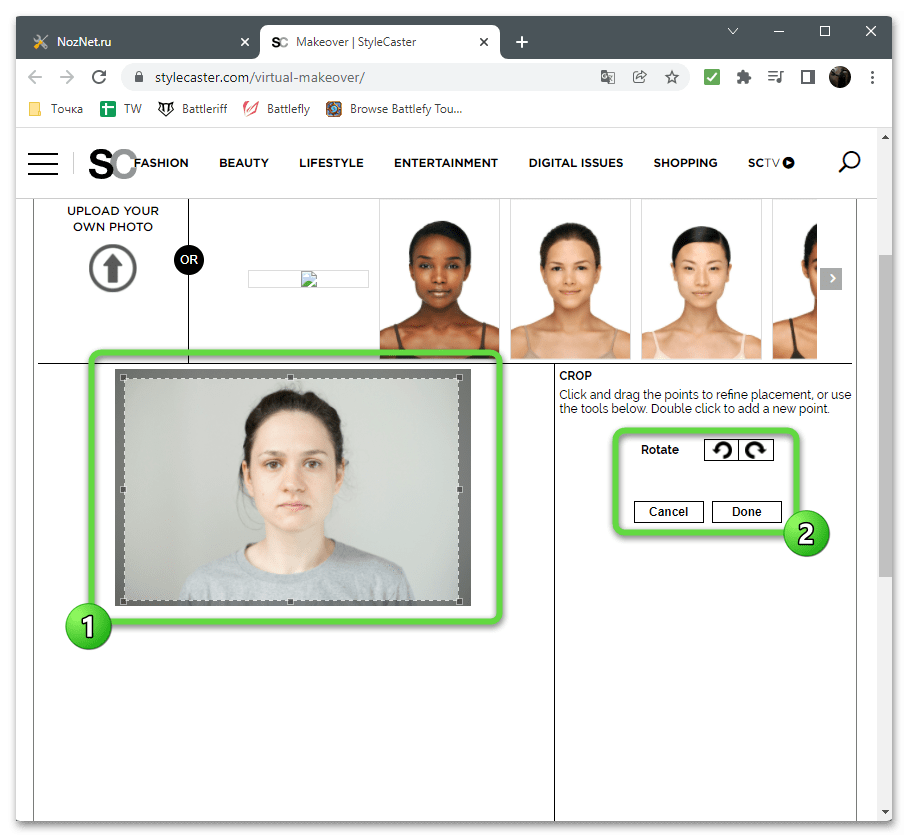
- То же касается и выбора точек, касающихся исключительно лица. Это нужно только для наложения макияжа, чем мы сейчас заниматься не будем.

- После отображения редактора откройте меню и перейдите в раздел, посвященный волосам.

- В нем откройте вкладку «Hair» и ознакомьтесь с доступными моделями. Отыщите среди них подходящую прическу и нажмите по ней левой кнопкой мыши.

- Волосы будут наложены, но еще предстоит настроить их размер и положение. К сожалению, на сайте есть только управление в виде кнопок, поэтому придется нажимать их все, чтобы настроить высоту, ширину, поворот и общий размер прически.

- Если текущий цвет волос вам не нравится, переключитесь на «Hair Color» и выберите одну из палитр.

- Кликните по подходящему оттенку и посмотрите, как он ляжет на эту прическу.

Способ 3: TheHairStyler
Кардинальное отличие TheHairStyler от остальных похожих онлайн-сервисов заключается в том, что он не предоставляет на выбор только прически, а показывает фотографии знаменитостей, среди которых вы можете выбрать подходящую для замены лица. Это вызывает определенные трудности, ведь алгоритм подмены автоматический и не всегда лицо помещается корректно и с нужной цветокоррекцией. Впрочем, на проверку онлайн-сервиса потратится максимум несколько минут.
Перейти к онлайн-сервису TheHairStyler
- Нажмите кнопку «Upload Photo» или «Capture Photo», если готовы сделать снимок прямо с веб-камеры, который загрузится на сайт.

- Откройте раздел с прическами в редакторе, щелкнув по соответствующей кнопке на верхней панели.

- Отыщите подходящую модель из разных фотографий.

- Вы можете открыть список фильтров, если нужно изменить гендер и стили причесок.

- После выбора начнется процесс подмены лица, что займет некоторое время. Не закрывайте текущую вкладку, дожидаясь отображения результата.

- Используйте ползунок, чтобы сравнивать результат до и после. Если качество вам не нравится, попробуйте подобрать фотографию не только по стилю прически, но и по цвету лица модели, чтобы оно соответствовало вашему.

- Для изменения цвета прически перейдите к другому разделу через верхнюю панель.

- Ниже вы увидите 12 разных вариантов оттенков, среди которых точно найдется подходящий.

- Используйте верхнюю панель для загрузки другого снимка или сохранения результата в своем профиле на сайте (скачивание картинки не поддерживается).

Способ 4: PhotoFunny
PhotoFunny работает примерно по такому же принципу, как и предыдущий онлайн-сервис, предоставляя набор фото с разными прическами, куда остается только вставить лицо. Присутствует настройка области лица, но этого часто недостаточно для корректного отображения, в чем и заключается главный недостаток данного сайта.
Перейти к онлайн-сервису PhotoFunny
- Перейдите по ссылке выше, чтобы на вкладке отобразились все доступные прически. Выберите подходящую фотографию и нажмите по ней левой кнопкой мыши.

- После обновления страницы щелкните по «Upload Photo».

- Появится небольшое окно, в котором вас интересует кнопка «Select Image».

- Загрузите его через «Проводник» и выберите область захвата, оставив только лицо. Нажмите по «Finish», завершив тем самым подготовку.

- Как видно, результат не всегда является удовлетворительным и лицо кажется несуразным по отношению к остальному телу.

- Для редактирования используйте кнопки ниже, обрезав или повернув изображение повторно. Так получится достичь лучшего эффекта, но он все равно будет далек от идеала.

